随着投影设备技术的精进和成本下降,关于投影仪与电视等显像产品的争议天平开始慢慢倾斜,那些想要享受到巨幅画面冲击感的用户,自然开始更加青睐于投影仪产品,无论是大型会议还是生活娱乐使用,投影设备都有着传统电视机产品难以匹敌的优势。而明基之前发布的智能投影仪E580,则更是一款能够兼顾办公、娱乐使用的全能投影设备。

在提到“办公产品”时,大多数用户脑海中浮现出的都是一种呆板而又毫无设计感的产品形象,但明基显然并不像让大家的观念还停留在上个世纪。在第一眼看到E580时,相信绝大多数人都会折服于它优雅的机身曲线设计,匹配磨砂处理的外壳以及永不过时的白色涂装,平生出一种高度亲和的质感。

而在接口方面,明基也是毫不吝啬,HDMI接口、RS232接口、MINI USB接口、USB-A接口以及3.5mm音频输入输出接口,甚至VGA接口全都一应俱全,足够适配当下几乎所有主流设备接入。

至于镜头前的手动对焦环则无需过多赘述,而在机身顶部,也仅排布有数枚基础功能按钮,毕竟大多数时候我们都是仰仗E580自带的遥控器进行控制,而这样的配置既能最大程度的保证机身的整洁感,也保留了大部分基础功能的调节,


投影仪底部分布着几枚支撑脚,有硅胶垫防滑设计,因此在使用的时候基本不用担心投影仪会不稳定,并且可通过旋转支撑脚来调整投影仪高度以及倾斜度,以达到想要的投影画面。

谈到办公投影,则不得不提到画面清晰度,特别是在大型会议室内,如果距离屏幕较远,那么模糊的画面往往令人抓狂。而明基E580的分辨率达到了1080p,亮度更是达到3500流明,在开会时无需刻意的关闭窗帘和灯光,也能获得理想的高清晰画面。

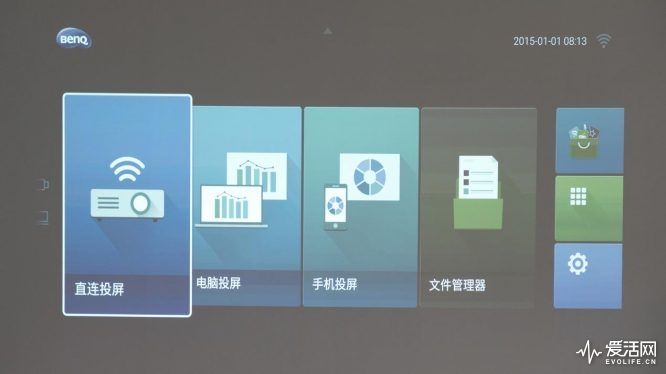
可以看到下图中在白天打开窗帘的情况下,明基E580投射出的画面也足够清晰,只要不是中午时分太阳直射室内墙面,就不会对画面质量造成太多影响。

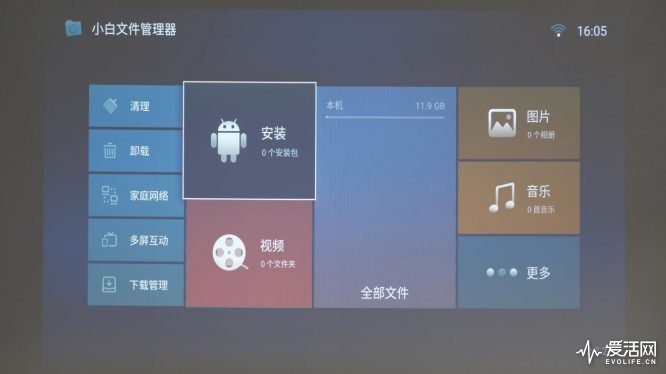
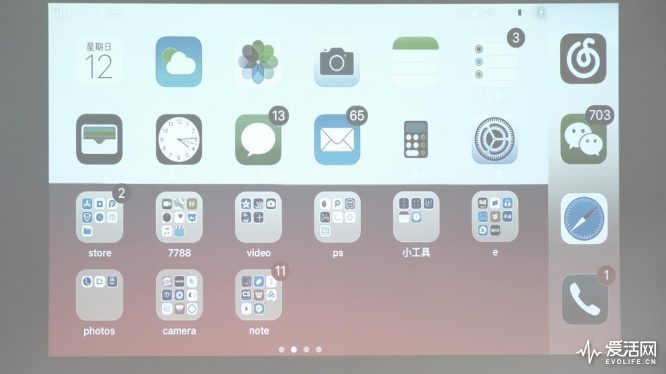
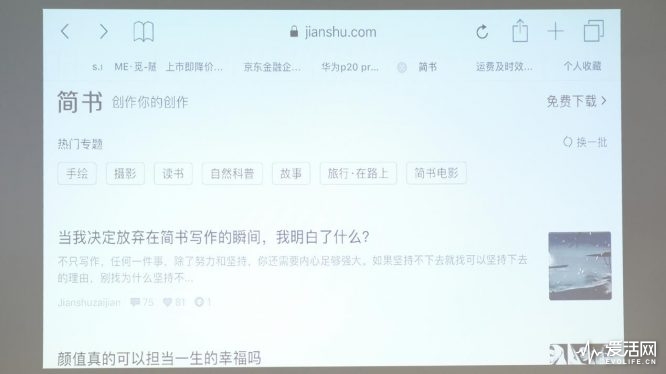
而如果关闭灯光、拉闭窗帘来规避外界光线干扰,明基E580的投射质量便足够匹敌市面上的主流家庭影院投影设备,在工作之余的休憩时间里,追上一两集热播剧,或是投射手机画面浏览,自然都不在话下。






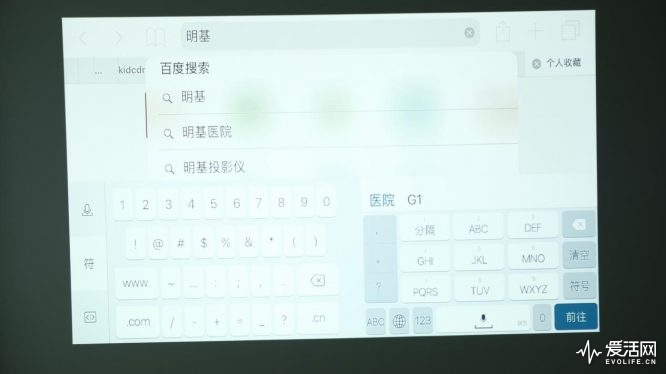
总体来讲,明基E580的画面显示较为细腻,虽然相比电视来讲是有些区别,但是投影有这样的细腻度确实值得点赞。整体的色彩较为艳丽,看一些特效大片或是清新画风视频时,视觉感不错。
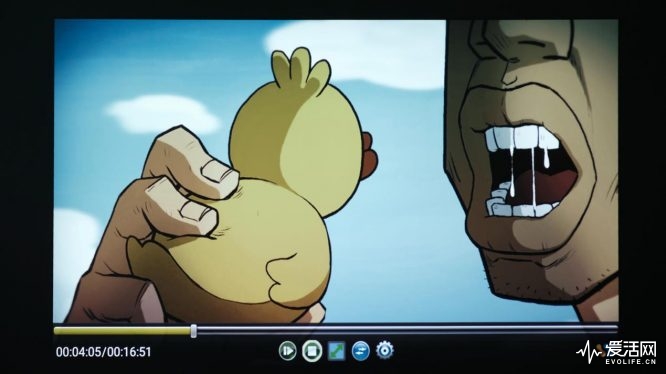
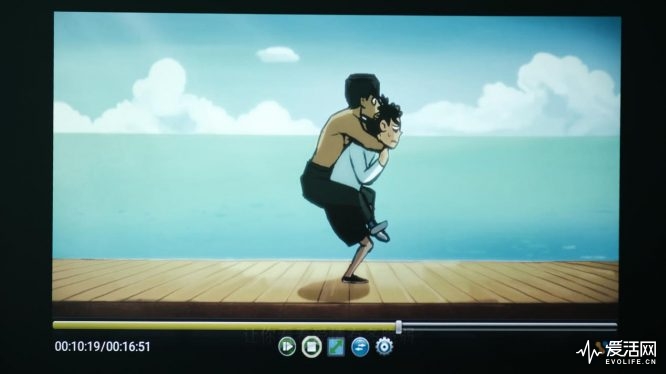
明基智能投影仪E580的投影方式随主流设计,基本上所有的投影工作都可以通过无线投影来完成,这样的智能设计也是为了方便我们日常生活中可以更快更容易的完成一些操作。无论是安卓手机、苹果手机、iPad平板,还是MACBOOK笔记本等,都可以通过无线连接的方式来搭配明基E580投影,只需要在同一WIFI网络下即可。

当然,这么全面的无线投影操作,稳定性体验是很重要的,这就离不开一根绿色的天线设计了。明基E580标配一根简单的绿色天线,因为颜色的原因会显得有些小清新风格,为了让无线投影信号连接更稳定,建议在使用无线操作的时候安装此小物件。

苹果用户操作起来很方便,通过系统屏幕镜像(原airplay)连接到明基投影仪即可投屏。
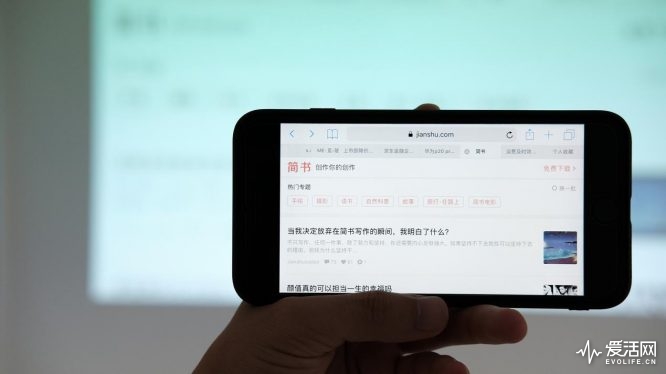
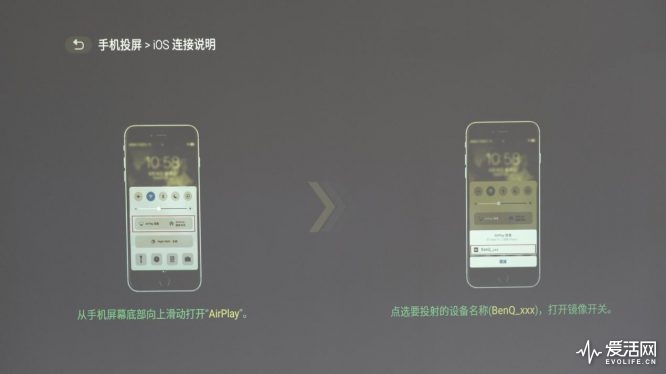
作为一名资深果粉,这样的配置终于免去了我们寻找连接线才之苦,特别是当新款笔记本电脑设备都开始砍掉传统接口之时,我们往往需要各种转接装置才能得以正常使用,明基E580的出现总算是拯救我们与水火之中,在日常使用时终于不用再心心念念的备好线材、拿上转接设备了。

而且无线连接还有一个好处是,可移动性提高太多,没有了连接线的牵绊,无论是投影仪,还是你的笔记本,都可以随意搬来搬去调整,方便不少。对于很多工作报告或是其他演讲来讲,作为汇报本人的各种灵活性也增加了不少。
当然,如果是参加一些重要场合的工作会议,小U还是建议采用传统的有线连接方式亦或是U盘直插读取方式,相比无线连接还是有稳定优势存在的,以免出现什么差错。另外,明基E580机身自带16GB存储,也可以在会议开始前将文件提前传送至自带内存中,直接使用投影仪打开文件即可,也是一种较为保险的操作方式。
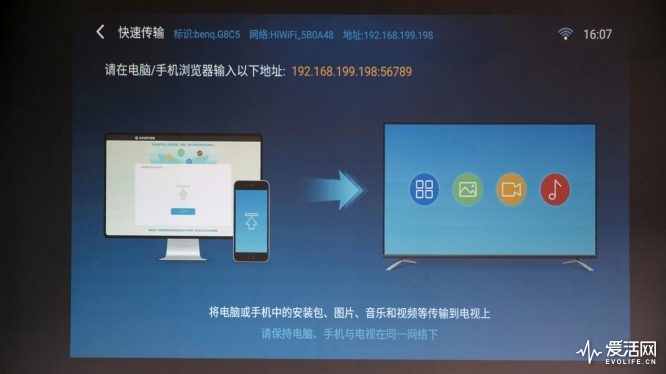
有一个比较实用的功能设计需要说一下,明基E580的USB-A接口支持外接鼠标及键盘,可以直接对已有的文件进行修改处理,无需再返回电脑处理完毕之后再次投影,省了不少事情,很方便。

投影仪无线投影一般采用的网络均为局域网,除此方式之外,明基E580新增了一个热点功能,可自身发出WIFI热点以供其它移动设备连接,连接之后便可以投影,相比普通的连接其它网络来讲,稳定性方面会稍强一些。
对于职场工作汇报以及工作会议而言,投影仪的用处还是很多的,并且对于投影的亮度以及清晰度要求较高,明基投影仪对于办公类体验的这两大痛点把握比较准,尤其是在流明方面,一直是明基投影仪的主攻优势。

遥控器内置激光指示功能,也可以在讲PPT的时候用到,像是大学里投影授课的激光笔一样,很方便。不过明基E580所标配的遥控器看起来更像是电视遥控器一般,有好多的功能按钮,大部分的功能设置基本都可以通过遥控器来完成,虽然复杂了些,好在体验还不错。

面对形形色色的影院级投影仪,明基开始初涉家庭式投影仪行列,并非单独的家庭娱乐投影仪,而是在传统的办公投影仪基础上进行了智能升级,毕竟高参数级的流明配置以及1080P清晰度不能简单用于办公,应该有更多发挥优势的空间。
目前火爆的家庭影院级投影仪功能界面与智能电视的界面基本保持一致,某种意义上来讲可以称之为巨幅画面电视。相比之下,明基E580功能界面便不是那么的华丽,还是传统简单的功能界面,主视页面为办公人士留用,网络APP等紧随其后,可自行安装想要的视频应用等,在线看大片。内置华数TV,想必经常看卫视直播的朋友应该很熟悉这个播放神器,有一些收费的资源可以安装其他应用APP来互补。
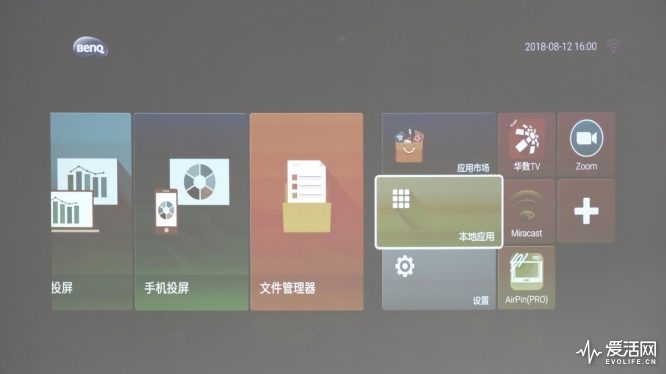
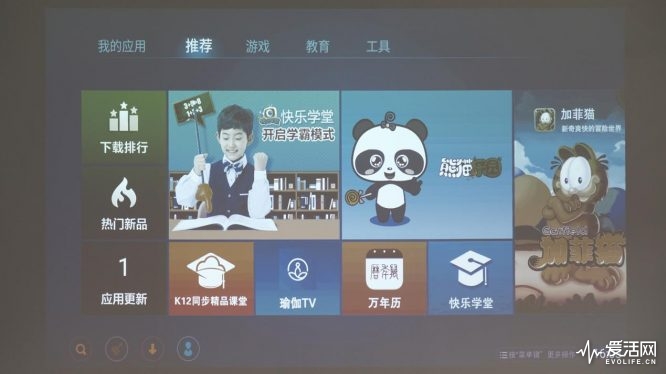
在使用明基E580观影的时候,也许会有吃瓜群众认为音响效果不算尽如人意,但好在我们还可以通过手边的无线音箱接入使用,完全没有任何连接门槛。
明基E580采用了SmartECO智能省电技术,官宣灯泡寿命可达10000小时,即使你每天都要开会的重度使用,也足够撑上数年之久,所以完全无需担心这款设备的寿命问题。

对于日常的工作汇报以及偶尔的放松娱乐,高流明以及超清的画面完全可以满足。比较轻巧的重量,女孩子也可以轻松地搬来搬去,男生一只手掌握应该也不是问题。毕竟是一款主攻办公的产品,如果你是喜欢完全智能电视一样的操作或是功能设计,可能并不算完美,但在办公之余充当一部分娱乐功能设备使用,明基E580也是绰绰有余,所以我们还有什么理由拒绝这样一台投影设备呢?(购买链接)